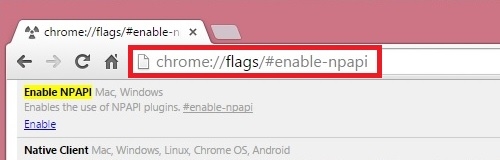Mae cwmni UPVEL yn arbenigo mewn datblygu offer rhwydwaith. Yn y rhestr o'u cynhyrchion mae yna nifer o fodelau o lwybryddion sy'n boblogaidd gyda llawer o ddefnyddwyr. Fel y mwyafrif o lwybryddion, mae dyfeisiau gan y gwneuthurwr hwn wedi'u ffurfweddu trwy ryngwyneb gwe unigryw. Heddiw, byddwn yn siarad yn fanwl am gyfluniad annibynnol dyfeisiau o'r math hwn i sicrhau eu bod yn gweithredu'n gywir.
Gwaith paratoi
Mae'n bwysig gosod y llwybrydd yn yr ystafell yn iawn. Dewiswch y lleoliad mwyaf cyfleus fel bod y signal o'r rhwydwaith diwifr yn cwmpasu'r holl bwyntiau angenrheidiol, ac mae hyd cebl y rhwydwaith yn ddigon i gysylltu â chyfrifiadur. Yn ogystal, mae'n werth ystyried presenoldeb rhaniadau rhwng ystafelloedd wrth ddewis lle.
Mae gan bron pob llwybrydd y cwmni dan sylw siâp tebyg, lle mae'r cysylltwyr yn cael eu harddangos ar y panel cefn. Rhowch sylw iddi. Yno fe welwch borthladd WAN, Ethernet1-4, DC, y botwm WPS ac ymlaen / i ffwrdd. Cysylltwch y cebl rhwydwaith, darparu pŵer a mynd ymlaen.

Dim ond i wirio statws protocol IPv4 yn y system weithredu y mae'n parhau i fod. Rhaid sicrhau IP a DNS yn awtomatig. Er mwyn sicrhau bod y protocolau hyn yn gywir ac, os oes angen, eu newid, cyfeiriwch at ein herthygl arall trwy'r ddolen isod. Rhedeg Cam 1 o adran "Sut i ffurfweddu rhwydwaith lleol ar Windows 7".

Darllen Mwy: Gosodiadau Rhwydwaith Windows 7
Ffurfweddwch y llwybrydd UPVEL
Mae'r mwyafrif o fodelau o lwybryddion UPVEL wedi'u ffurfweddu trwy'r un fersiynau o ryngwynebau gwe, a dim ond nodweddion ychwanegol sydd gan rai ohonynt. Os oes gan eich dyfais fath gwahanol o gadarnwedd, chwiliwch am yr un adrannau a chategorïau a gosodwch y gwerthoedd a ddarperir yn y cyfarwyddiadau isod. Gadewch i ni ganolbwyntio ar sut i fynd i mewn i'r gosodiadau:
- Lansio porwr cyfleus a'i deipio yn y bar cyfeiriad
192.168.10.1yna pwyswch Rhowch i mewn. - Yn y ffurf sy'n ymddangos, nodwch yr enw defnyddiwr a'r cyfrinair, sydd â'r ffurflen yn ddiofyn
admin.

Nawr rydych chi yn y rhyngwyneb gwe, a gallwch symud ymlaen yn uniongyrchol i olygu popeth sydd ei angen arnoch chi.
Dewin gosod
Mae datblygwyr yn rhoi cyfle i ddefnyddio'r offeryn cyfluniad cyflym, a fydd yn ddefnyddiol i ddefnyddwyr dibrofiad neu'r rhai nad oes angen iddynt ddefnyddio paramedrau ychwanegol. Mae'r gwaith yn y dewin fel a ganlyn:
- Ewch i'r adran "Dewin Gosod" a phennu dull gweithredu'r llwybrydd. Fe welwch ddisgrifiad manwl o bob modd, felly nid yw'n anodd gwneud y dewis cywir. Ar ôl hynny cliciwch ar "Nesaf".
- Yn gyntaf oll, cywirir WAN, hynny yw, cysylltiad â gwifrau. Dewiswch y math o gysylltiad a ddiffinnir gan y darparwr. Yn dibynnu ar y protocol a ddewiswyd, efallai y bydd angen i chi nodi gwybodaeth ychwanegol. Gallwch chi ddod o hyd i hyn i gyd yn hawdd yn y contract gyda'r darparwr.
- Mae'r modd diwifr bellach wedi'i actifadu. Gosodwch y gwerthoedd sylfaenol ar gyfer y pwynt mynediad, pennwch ei enw, ystod a lled y sianel. Fel arfer, mae'n ddigon i'r defnyddiwr cyffredin newid "SSID" (enw pwynt) i chi'ch hun ac i'r perwyl hwn y weithdrefn ffurfweddu.
- Rhaid amddiffyn Wi-Fi rhag cysylltiadau allanol. Gwneir hyn trwy ddewis un o'r mathau amgryptio sy'n bresennol ac ychwanegu cyfrinair dilysu. Y dewis gorau yw'r protocol. "WPA2".




Ar ôl clicio ar y botwm "Wedi'i gwblhau" bydd pob newid yn cael ei arbed, a bydd y llwybrydd yn hollol barod ar gyfer gwaith. Fodd bynnag, nid yw addasiad mor gyflym o ddim ond ychydig o baramedrau yn addas i lawer o ddefnyddwyr, felly bydd angen iddynt osod popeth â llaw. Byddwn yn siarad am hyn ymhellach.
Tiwnio â llaw
Yn gyntaf oll, mae angen i chi ddelio â'r cysylltiad â gwifrau - ar ôl mewngofnodi'n llwyddiannus i ryngwyneb gwe'r llwybrydd, dilynwch y camau hyn:
- Ehangu Categori "Gosodiadau" ac ynddo dewiswch yr adran "Rhyngwyneb WAN".
- Yn y ddewislen naidlen "Math o Gysylltiad WAN" Dewch o hyd i'r un priodol a chlicio arno i arddangos opsiynau ychwanegol.
- Rhowch yr enw defnyddiwr, cyfrinair, DNS, cyfeiriad MAC a data arall yn seiliedig ar y ddogfennaeth a ddarperir gan y darparwr. Yn y diwedd, peidiwch ag anghofio clicio ar Arbed Newidiadau.
- Mae rhai modelau yn cefnogi 3G a 4G. Fe'u haddasir mewn ffenestr ar wahân, trosglwyddir hi trwy glicio ar "Sianel wrth gefn 3G / 4G".
- Yma gallwch chi actifadu'r sianeli, y dewis o ddarparwr a'r rheolau ar gyfer ailgysylltu a gwirio cyfeiriadau IP.
- Y cam olaf yw nodi'r amser a'r dyddiad fel bod y feddalwedd yn casglu ystadegau yn gywir ac yn eu harddangos ar y sgrin. Symud i'r adran "Dyddiad ac amser" a gosod y rhifau cyfatebol yno, yna cliciwch ar Arbed Newidiadau.






Nawr dylai'r cysylltiad â gwifrau weithredu'n normal a bydd gennych fynediad i'r Rhyngrwyd. Fodd bynnag, nid yw'r dot diwifr yn gweithio o hyd. Mae hi hefyd angen y ffurfweddiad cywir:
- Ar agor "Gosodiadau sylfaenol" trwodd "Rhwydwaith Wi-Fi".
- Gosodwch yr ystod briodol. Yn nodweddiadol, mae gwerth safonol o 2.4 GHz yn optimaidd. Teipiwch enw cyfleus ar gyfer eich pwynt fel y gallwch ddod o hyd iddo yn y chwiliad yn hawdd. Gallwch gyfyngu ar y gyfradd trosglwyddo data neu adael y gwerth diofyn. Ar ôl eu cwblhau, cymhwyswch y newidiadau trwy glicio ar y botwm priodol.
- Mae rhai modelau yn cefnogi gweithrediad gweithredol sawl pwynt mynediad ar unwaith. I weld nhw, cliciwch ar "Cymhleth o bwyntiau mynediad".
- Fe welwch restr o'r holl VAPs a gallwch chi neilltuo paramedrau unigol i bob un ohonyn nhw.
- Mae'n werth amddiffyn Wi-Fi. Ewch i'r adran Gosodiadau Diogelwch. Yn y ffenestr sy'n agor, dewiswch eich pwynt, y math o amgryptio. Dywedwyd uchod eisoes mai'r opsiwn gorau ar hyn o bryd yw "WPA2".
- Mae gan bob math o amgryptio ei osodiadau ei hun. Fel arfer mae'n ddigon i osod cyfrinair cryf heb newid eitemau eraill.
- Os yw'r llwybrydd yn cefnogi VAP, mae hyn yn golygu bod yr offeryn WDS yn bresennol yn y rhyngwyneb gwe. Mae'n cyfuno'r holl gysylltiadau â'i gilydd, mae hyn yn cynyddu'r ardal sylw Wi-Fi. Darllenwch y cyfarwyddiadau a ddarperir gan y datblygwyr i ffurfweddu'r swyddogaeth hon a golygu'r eitemau angenrheidiol.
- Mae cysylltiadau di-wifr yn cael eu rheoli trwy'r adran Rheoli Mynediad. Mae dwy swyddogaeth yma - "Gwadu Deny" neu "Caniatáu Rhestredig". Gosodwch y rheol briodol ac ychwanegwch y cyfeiriadau MAC y bydd yn berthnasol iddynt.
- Mae WPS wedi'i gynllunio ar gyfer cysylltiad cyflymach â phwynt mynediad a'i ddiogelwch dibynadwy. Yn y tab cyfatebol, gallwch chi actifadu'r modd hwn, golygu ei statws a newid y cod PIN i un mwy cyfleus.
- Y paragraff olaf yn yr adran "Rhwydwaith Wi-Fi" mae'r amserlen bwyntiau yn cael ei haddasu. Nid yw'n ofynnol gan lawer o ddefnyddwyr, ond weithiau mae'n hynod ddefnyddiol - ar gyfer pob diwrnod o'r wythnos gallwch chi osod yr oriau pan fydd y rhwydwaith yn weithredol.









Gweler hefyd: Beth sydd a pham mae angen WPS arnoch chi ar y llwybrydd

Mae hyn yn cwblhau'r weithdrefn ar gyfer cyfluniad sylfaenol y Rhyngrwyd, dim ond penderfynu ar baramedrau ychwanegol a'r offer sy'n bresennol yn y rhyngwyneb gwe.
Mynediad
Mae angen mwy o ddiogelwch ar eu rhwydwaith eu hunain ar rai defnyddwyr, gan rwystro cyfeiriadau IP neu gysylltiadau allanol. Yn yr achos hwn, bydd nifer o reolau yn cael eu hachub, ar ôl actifadu y byddwch yn cael eich amddiffyn cymaint â phosibl:
- Yn gyntaf, gadewch i ni edrych ar yr offeryn. Hidlo IP. Mae'r trosglwyddiad i'r is-raglen hon yn digwydd o'r adran "Mynediad". Yma gallwch nodi rhestr o gyfeiriadau na fyddant yn anfon eu pecynnau trwy eich llwybrydd. Trowch y swyddogaeth ymlaen a llenwch y llinellau cyfatebol.
- Mae tua'r un egwyddor yn gweithio gyda hidlo porthladdoedd. Dim ond yma, bydd y trosglwyddiad yn cael ei wneud os yw'r ystod o borthladdoedd wedi'i chynnwys yn y rheol.
- Mae mynediad i'r llwybrydd hefyd wedi'i rwystro gan gyfeiriad MAC. Yn gyntaf mae angen i chi ei ddarganfod, ac yna galluogi hidlo a llenwi'r ffurflen. Cyn i chi adael, gwnewch yn siŵr eich bod chi'n arbed eich newidiadau.
- Gallwch gyfyngu mynediad i wefannau amrywiol yn y ddewislen Hidlo URL. Ychwanegwch yr holl ddolenni rydych chi am eu blocio i'r rhestr.




Gosodiadau uwch
Mae yna ffenestr ar gyfer gweithio gyda'r gwasanaeth yn y rhyngwyneb gwe "DNS Dynamig" (DDNS). Mae'n caniatáu ichi rwymo enw parth i gyfeiriad IP, sy'n ddefnyddiol wrth ryngweithio â gwefan neu weinydd FTP. Yn gyntaf mae angen i chi gysylltu â'r darparwr i gael y gwasanaeth hwn, ac yna llenwi'r llinellau yn y ddewislen hon yn unol â'r data a ddarperir gan y darparwr Rhyngrwyd.

QoS Wedi'i gynllunio i ddosbarthu lled band rhwng cymwysiadau. Mae angen i chi actifadu'r swyddogaeth a ffurfweddu'r rheol, sy'n nodi cyfeiriad IP y rhaglen neu'r cleient, modd a lled band ar gyfer dadlwytho a lawrlwytho.

Rhowch sylw i'r modd gweithredu. Yn y Meistr, caiff ei ddewis ar y cychwyn cyntaf. Adolygwch y disgrifiad o bob modd ar gyfer NAT a swyddogaeth y bont, yna marciwch yr un priodol gyda marciwr.

Cwblhau setup
Mae hyn yn cwblhau'r weithdrefn ffurfweddu, mae'n parhau i gyflawni cwpl o gamau yn unig a gallwch symud ymlaen yn uniongyrchol i weithio gyda'r llwybrydd:
- Ewch i'r categori "Gwasanaeth" a dewiswch yno "Gosod Cyfrinair". Newidiwch yr enw defnyddiwr a'r allwedd ddiogelwch i amddiffyn y rhyngwyneb gwe. Os anghofiwch y data yn sydyn, gallwch ailosod y gosodiadau a nhw fydd y rhagosodiad. Darllenwch fwy am hyn yn ein herthygl arall trwy'r ddolen isod.
- Yn yr adran "Gosodiadau arbed / llwytho" Gallwch drosglwyddo'r cyfluniad i ffeil gyda'r posibilrwydd o adferiad pellach. Gwnewch gefn wrth gefn fel na fydd yn rhaid i chi osod yr holl baramedrau â llaw eto os caiff ei ailosod.
- Symud i Ailgychwyn ac ailgychwyn y llwybrydd, yna bydd yr holl newidiadau yn dod i rym, bydd y cysylltiad â gwifrau yn gweithio a bydd y pwynt mynediad yn cael ei actifadu.

Darllen mwy: Ailosod cyfrinair ar y llwybrydd


Mae'r weithdrefn ar gyfer ffurfweddu llwybryddion UPVEL trwy'r Rhyngrwyd yn dasg syml. Nid oes ond angen i'r defnyddiwr wybod pa werthoedd i'w nodi yn y llinellau a gwirio'r holl wybodaeth sydd wedi'i llenwi yn ofalus. Yna bydd gweithrediad cywir y Rhyngrwyd yn cael ei warantu.